4 sposoby na naprawienie problemu z renderowaniem w Overwatch (08.14.25)
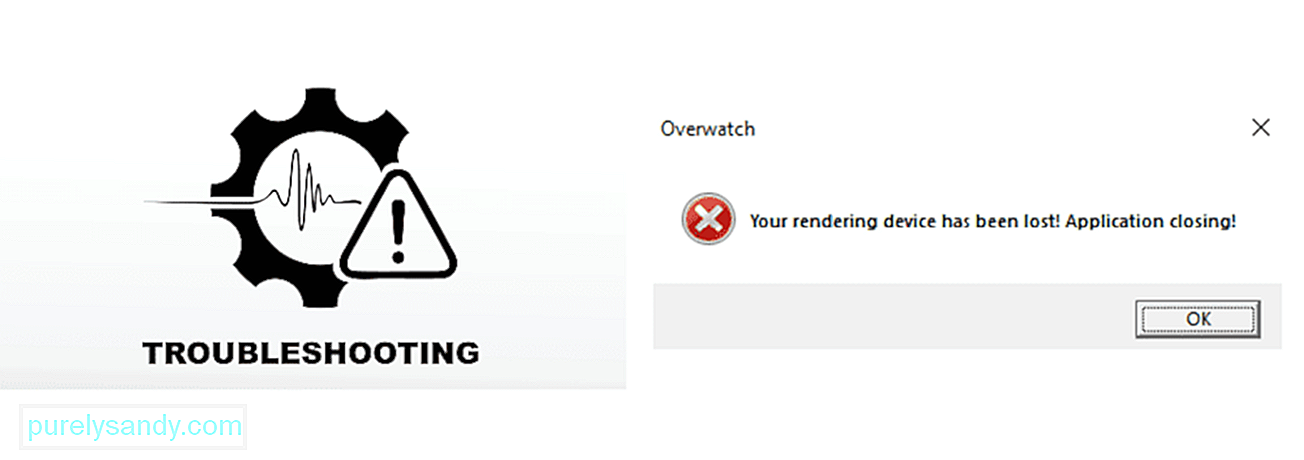 obserwuj, że urządzenie renderujące zostało utracone
obserwuj, że urządzenie renderujące zostało utraconeNiektórzy gracze mogą napotkać błąd podsumowany jako „Twoje urządzenie renderujące zostało utracone”. Ten błąd może być spowodowany wieloma różnymi przyczynami. Gracze zwykle zgłaszali ten błąd zaraz po zainstalowaniu łatki lub aktualizacji do Overwatch. Ten błąd uniemożliwia granie w grę i może zabrać cały czas, który mógłbyś wykorzystać do rozgrywania meczów.
Gdy ten błąd wystąpi, ekran gracza staje się całkowicie czarny, a Overwatch ulega awarii. Gdy to się stanie, na ekranie pojawi się komunikat „Twoje urządzenie renderujące zostało utracone!”. Jeśli napotkałeś ten problem, nie masz się czym martwić, ponieważ nie jest tak poważny, jak się wydaje. Jak wspomniano, istnieje wiele powodów, dla których może wystąpić ten błąd. Sprawdź poniżej, aby zobaczyć niektóre z tych powodów i dowiedzieć się, jak rozwiązać problem, aby ponownie zacząć grać w Overwatch.
Popularne lekcje Overwatch
Nieaktualne sterowniki urządzeń są najczęstszą przyczyną tego problemu. Problem na pewno wystąpi, jeśli sterowniki karty graficznej lub chipsetu są nieaktualne. Zainstalowanie niewłaściwych sterowników na urządzeniu może być przyczyną tego problemu. Bardzo łatwo jest zaktualizować sterowniki lub zainstalować nowe na komputerze, więc nie musisz się o nic martwić.
Po prostu przejdź do menu menedżera urządzeń na swoim komputerze i kliknij opcję Karty graficzne. Gdy to zrobisz, twoja karta graficzna powinna pojawić się jako opcja. Będziesz mógł wyszukać zaktualizowane oprogramowanie sterownika, jeśli klikniesz tę opcję prawym przyciskiem myszy. Po wyszukaniu i zainstalowaniu nowego sterownika Overwatch powinien znów zacząć działać płynnie. Sprawdź poniższe rozwiązania, jeśli masz już zainstalowaną najnowszą aktualizację sterownika.
Ten problem może być również spowodowany przetaktowaniem Komponenty sprzętowe. Zresetuj ustawienia szybkości zegara, jeśli próbowałeś przetaktować procesor, kartę graficzną lub inne komponenty, aby poprawić wrażenia z gry. Wykonanie tej czynności powinno rozwiązać Twój problem, co oznacza, że możesz ponownie uruchomić Overwatch.
Określone aplikacje działające w tle mogą powodować wystąpienie błędu „Utracono urządzenie renderujące”. Te aplikacje powodują konflikt z Overwatch, dlatego występuje błąd. Jednym z przykładów takich aplikacji jest TeamViewer.
Błąd został zgłoszony przez wielu użytkowników, którzy mieli działający TeamViewer w tle. Sprawdź wszystkie aplikacje działające w tle komputera. Wyłącz każdy z nich pojedynczo i sprawdź, który z nich powoduje błąd.
Włącz skalowanie GPU, jeśli używasz Karta graficzna AMD i wszystkie inne poprawki nie działały dla Ciebie. Możesz łatwo naprawić „Twoje urządzenie renderujące zostało utracone”, zmieniając ustawienia karty graficznej. Po prostu otwórz ustawienia graficzne AMD Radeon i wybierz opcję wyświetlania. Włącz skalowanie GPU, gdy to zrobisz i uruchom Overwatch. Błąd powinien przestać występować.
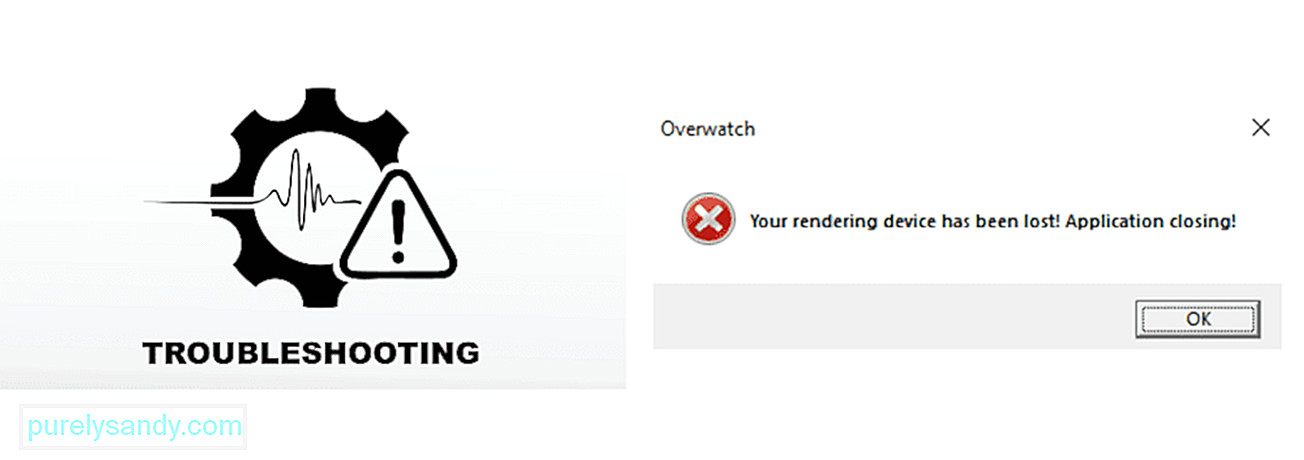
Wideo YouTube.: 4 sposoby na naprawienie problemu z renderowaniem w Overwatch
08, 2025

